

工欲善其事,必先利其器,程式員的日常工作根本就 離 不 開 Chrome 瀏覽器(還不知道的請面壁思過130s)!其他功能優達菌就不囉嗦了,今天來說說 Chrome 如何提高你的生產力—— Chrome 支援大量擴充套件外掛,能幫你短時間內完成更多工作,同時比一些 App 消耗更少的系統資源。
今天介紹 12個 Chrome 外掛,不用關閉瀏覽器你就能:記筆記,規劃日程,改善你的收件箱,Max 你的工作效率。(註:這些外掛在 Opera 裡也能使用)
寫作與筆記類
無論你在準備報告,撰寫文章還是聽講座,準備一款能隨時上手的記筆外掛,肯定有所幫助!
用來記筆記和待辦事項的
Google Keep

推薦理由:
Google Keep 快速,輕便,完全符合快速工作節奏的需求——只需點選瀏覽器上的按鈕即可快速新增筆記。
相對於 Evernote 和 Microsoft OneNote,我更喜歡 Keep:它不那麼混亂,讓我能專註於快速記下想法,而不是提供一大堆用於排版和外鏈的功能。
這並不意味著 Keep 只有這一個特點:它能幫你儲存頁面上的影象和文字,你還能在上面作筆記。如果你打算寫點什麼,你可以隨時開啟,記下文字、串列和提醒。
Keep 的 Panel view 功能很受我的青睞,我可以開著標簽頁的同時,建個小窗放在旁邊。
➤ Google Keep 獲取連結:https://chrome.google.com/webstore/detail/panel-view-for-keep/jccocffecajimkdjgfpjhlpiimcnadhb
用來頭腦風暴的
Papier

推薦理由:
Papier 是個超級簡單的記筆記工具,“隨時待命”是它能勝過各種桌面應用的原因。
只要裝上外掛、開啟一個新的標簽頁,一個即時記事本就出現在你面前。圖能自動儲存內容,支援基本的排版和快捷鍵。介面簡潔明快,你能看到的就是一個空白頁面,隨時響應你的筆記和新想法,介面太刺眼的話還有夜晚樣式可供選擇。
因為它只是個單頁的筆記本,沒有檔案儲存功能,所以感覺更像是一個瞎記記思路的地方,而不能儲存和檢索單獨的檔案。 Papier 還提供基本的富文字格式,你可以用快捷鍵啟動,轉向基於 Web 的文字編輯器。
雖然看起來功能輕便,但由於幾乎隱形的介面,Papier 追求的就是讓你把想法即時呈現出來。當你需要頭腦風暴、快速記下稍縱即逝的想法的時候,就顯得很有用,看著瀏覽器就能記筆記。
➤ Papier獲取連結:https://www.google.com/search?q=Papier&oq;=Papier&aqs;=chrome..69i57j69i60&sourceid;=chrome&ie;=UTF-8
任務管理類
有一大堆任務等著完成?不如在瀏覽器裡列張表,一天下來你就能很方便的看到完成情況。
用來準備短事項的
Jot
 推薦理由:
推薦理由:
“新標簽頁”是眾多外掛的必爭之地,Jot 就是其中又簡單又好看的一種。每當你開啟一個標簽頁時,它會顯示一個漂亮的桌布,還會讓你用大字報列出今天的 To-Do list 和備註,每次開啟空白標簽頁就能看到。
如果你不需要各種高階任務管理的功能,Jot 是你的不二之選。
➤ Jot 獲取連結:https://chrome.google.com/webstore/detail/jot/mnemjleajnmodijhnibpekloajfdjjja
用來規劃一天的
Momentu

推薦理由:
Momentum 為你的新標簽頁加了一些有用的小部件,可以幫你方便地規劃日程、實現標的。
上面有時鐘、當地天氣、To-Do list 和一個自定義的快捷連結,背景圖多到你看不過來。
介面中的所有元素都可以根據自己的喜好進行調整。最牛逼的是“focus”小部件,看到沒,能在圖片的 good afternoon 下麵,顯示你一天的主要標的。
每月支付 2 美元的話可以得到更多的自定義功能,比如同步 Todoist 和 Wunderlist 等各種應用,“foucus” 還能學會從你的 To-Do list 裡抽選任務來顯示。
➤ Momentum 獲取連結:https://chrome.google.com/webstore/detail/momentum/laookkfknpbbblfpciffpaejjkokdgca?hl=en
用來安排任務的
Todois

推薦理由:
如果你常用 Chrome,但還沒有一個預設的 To-Do list 管理器,不如試試Todoist 。它在瀏覽器工具欄裡內建一個強悍的任務串列,在方寸之間提供大量功能。
對於新手,你可以簡單地新增任務或將活動選項卡變為串列裡的專案。它會讓你設定優先順序,併為每個待辦事項設定到期時間或重覆規律。接下來七天你的日程安排就會優雅地出現在你面前。
在同一個地方新增和瀏覽待辦事項的功能,比起 Wunderlist 為每個功能都要加一個外掛的方法做得要好, Todoist 還能透過 Zapier 與大量應用聯動,把任務新增到 Google 日曆,給 Slack 裡的加星標訊息設為待辦事項。
➤ Todoist 獲取連結:https://chrome.google.com/webstore/detail/todoist-to-do-list-and-ta/jldhpllghnbhlbpcmnajkpdmadaolakh?hl=en
用來掌控專案的
Taco

推薦理由:
如果你已經用過好幾個 APP 來管理任務和專案,Taco 的新標簽替換功能足以讓他笑傲群雄。
和Taco聯動的應用有:Wunderlist,印象筆記,Asana,Basecamp和Trello,你可以把所有的專案放進新標簽頁裡,然後在不用開啟各個應用的前提下,就可以在 “Up Next” 表裡拖拽專案來最佳化。
它強在能按專案過濾任務,但也能像普通 To-Do list 一樣簡單地使用。我喜歡用Taco 的原因在於能讓我工作摸魚兩不誤。
➤ Taco 獲取連結:https://chrome.google.com/webstore/detail/taco/aogabobfbepcehdkbfagdflinolncebh?hl=en
閱讀與研究類
網路上充斥著各種有用沒用的資訊,沒一會兒就迷失在裡面。不如用這些工具充分利用時間,讀讀書,好好研究研究。
用來掃一眼文章的
Reading Tim

推薦理由:
Time 會在瀏覽器左上角顯示要花多上時間閱讀頁面上的內容,這對於判斷是馬上掃一遍還是收藏以後再讀是非常有用的。
如果你想研究點東西,想知道應該先讀那幾篇文章,這款外掛能幫你迅速找到文章的主題要點。
Reading Time 預設人均閱讀速度為 228 字每分鐘,但為了結果準確,你得先在Staples 做個1分鐘測試,然後在外掛選項裡輸入你的閱讀速度。
➤ Reading Time 獲取地址:https://chrome.google.com/webstore/detail/reading-time/nccohhimobidpghgpnejnbkpoichbbml?hl=en
用來稍後閱讀的
Pocket

推薦理由:
如果你偶然發現一篇有趣的文章,但沒時間看,那可以用Pocket儲存以後再讀。
只要點選工具欄上的按鈕或者按 Ctrl/Cmd+Shift+S,你正在瀏覽的頁面就會被加到閱讀佇列中。有空的時候就可以開啟 Pocket 的 web 應用和 APP,在沒有其他幹擾的情況下閱讀。
如果 pocket 裡的東西越來越多,你也可以裝個 TimeToRead :它給每篇文章加個 tag,顯示得花多少時間來閱讀這篇。
這可以幫你根據你有多少摸魚時間來挑選閱讀的內容,或者透過時間長短來排個序。有些人要讀的東西越堆越多,它能幫你好好地整理一下閱讀串列。
➤ Pocket 獲取連結:https://chrome.google.com/webstore/detail/save-to-pocket/niloccemoadcdkdjlinkgdfekeahmflj?hl=en
用來速讀的
Reedy
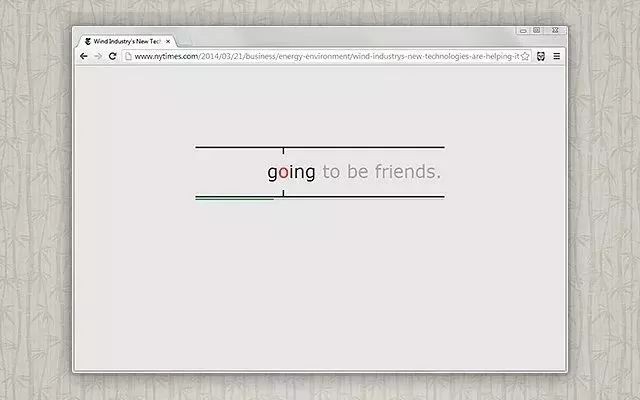
推薦理由:
當你時間緊急又得迅速熟悉一篇文章的時候,你就得速讀內容。Reedy 可以讓你選擇頁面上任意一段文章段落,然後在他清爽的介面上閱讀。
要知道,資訊過載是非常現實的問題,Reedy無疑能幫你弱化資訊量。當我被冗長的電子郵件和新聞稿轟炸時,Reedy能讓我大致瀏覽一遍,決定是否得花時間跟進處理。如果你經常需要閱讀大量內容,他值得一試。
➤ Reedy 獲取連結:https://chrome.google.com/webstore/detail/reedy/ihbdojmggkmjbhfflnchljfkgdhokffj
用來總結文章的
Highly

推薦理由:
這款外掛透過高亮文字精華的方式來梳理一篇文章。在你選好文章重點、分享給朋友後,他們只會看到你選定的部分,同時會有數字顯示你為他們節約了多少時間。
這個功能不只侷限於分享:我後來發現,他能用於在文章或者播客裡標記來源。我所作的高亮都被儲存下來,可以隨時檢索,甚至在Pocket和Instapaper賬戶裡得以顯示。
➤ Highly 獲取連結:https://chrome.google.com/webstore/detail/highly-highlighter/hjpahjhcglfdopbholajmhpamgblhjhg?hl=en
書簽和搜尋類
用來重新發現需要的線上資源的
Refind
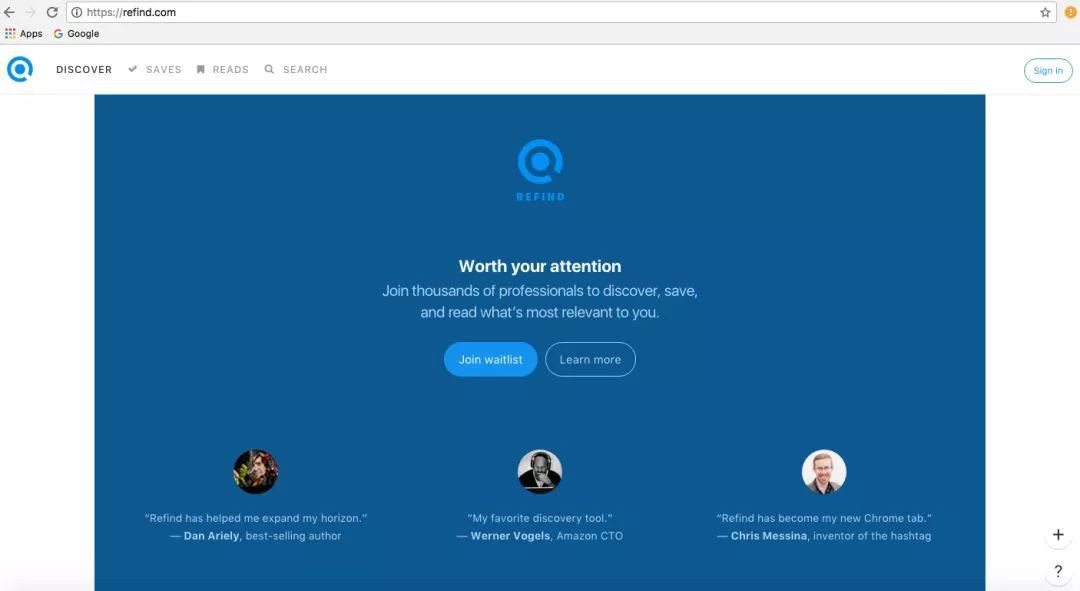
推薦理由:
關於書簽頁的工具真是太多了,你換臺電腦可能就忘了瀏覽器裡都收藏了啥。Refind的出現就是為瞭解決這個問題。
他能把書簽頁儲存在雲端,你google搜到相關內容時他們也會被高亮出來,媽媽再也不用擔心我一篇文章收藏個好多遍啦。
➤ Refind 獲取連結:https://chrome.google.com/webstore/detail/refind/dlapbpopbcangbnjdhajdlanbfokjaja?hl=en
用來追蹤頁面變化的
Page Monitor

推薦理由:
RSS 閱讀器可以聚合你關註的部落格,但如果你想收到更新的實時提醒,你就得用用 Page Monitor 了。
這款外掛需要你把想跟的頁面加到串列裡,然後他就會持續關註更改情況,如果有新內容放上來,他就會“叮”地一聲提醒你。
作為一名記者,我用 Page Monitor 來快速跟進科技新聞——你也可以用它來追蹤股票和匯率,產品釋出和銷售情況等。 擴充套件的匯出功能特別方便,我可以一次性把我看的網站地址分享給同事。
➤ Page Monitor 獲取連結:https://chrome.google.com/webstore/detail/page-monitor/ogeebjpdeabhncjpfhgdibjajcajepgg?hl=en
以上就是 12 款 能提高生產力的強悍 Chrome 外掛。如果你試了一些,想必你再也不會離開他們,可能順便還卸了幾個多餘的桌面 App。在評論區告訴優達菌你最喜歡用的外掛是什麼吧!
文:ABHIMANYU GHOSHAL 譯:蛤佛-1
來源:TNW、優達學城
精彩活動
推薦閱讀
2017年資料視覺化的七大趨勢!
全球100款大資料工具彙總(前50款)
Q: 你還在用哪些好用的外掛?
歡迎留言與大家分享
請把這篇文章分享給你的朋友
轉載 / 投稿請聯絡:hzzy@hzbook.com
更多精彩文章,請在公眾號後臺點選“歷史文章”檢視

 知識星球
知識星球